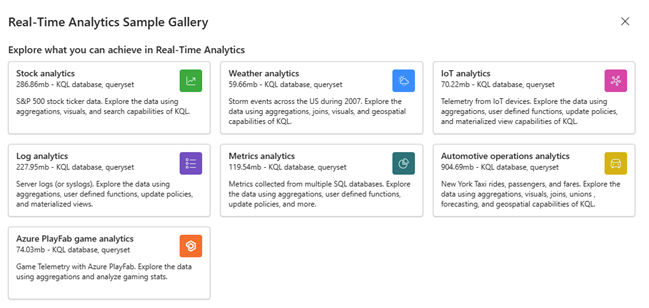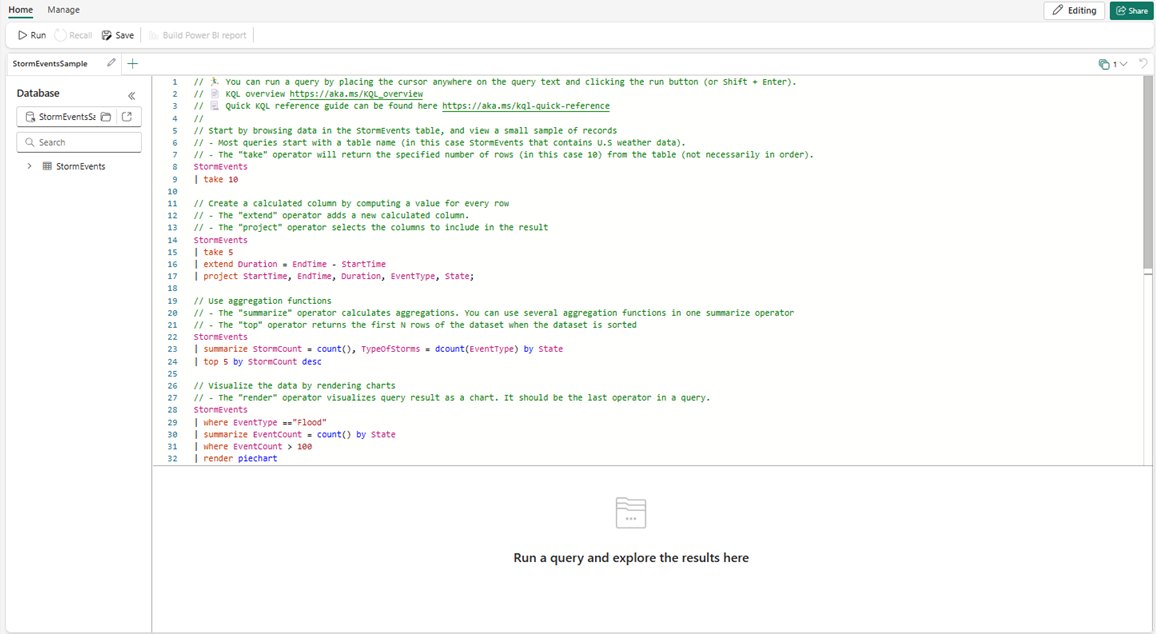Ukázková galerie
Real-Time Intelligence v Microsoft Fabric nabízí ukázkovou galerii dat obsahující data v různých formátech a velikostech, abyste si mohli procvičit načítání dat a psaní dotazů. Každá datová sada v Galerii ukázek Real-Time Inteligence se do pracovního prostoru načte jako tabulka v nové databázi KQL. Společně s databází se vytvoří připojená sada dotazů KQL, která obsahuje ukázkové dotazy jedinečné pro datovou sadu, kterou jste vybrali.
V tomto článku se dozvíte, jak dotazovat data z ukázkové galerie v Real-Time Intelligence, abyste mohli začít analyzovat data.
Požadavky
- Pracovní prostor s kapacitou s povolenou funkcí Microsoft Fabric
Získání dat
V levém navigačním panelu vyberte Úlohy a potom Real-Time Inteligentní.
V úloze Real-Time Intelligence vyberte + Připojit datový zdroj.
Na domovské stránce Real-Time Inteligence na dlaždici Inteligentní vzor Real-Time vyberte Otevřít.
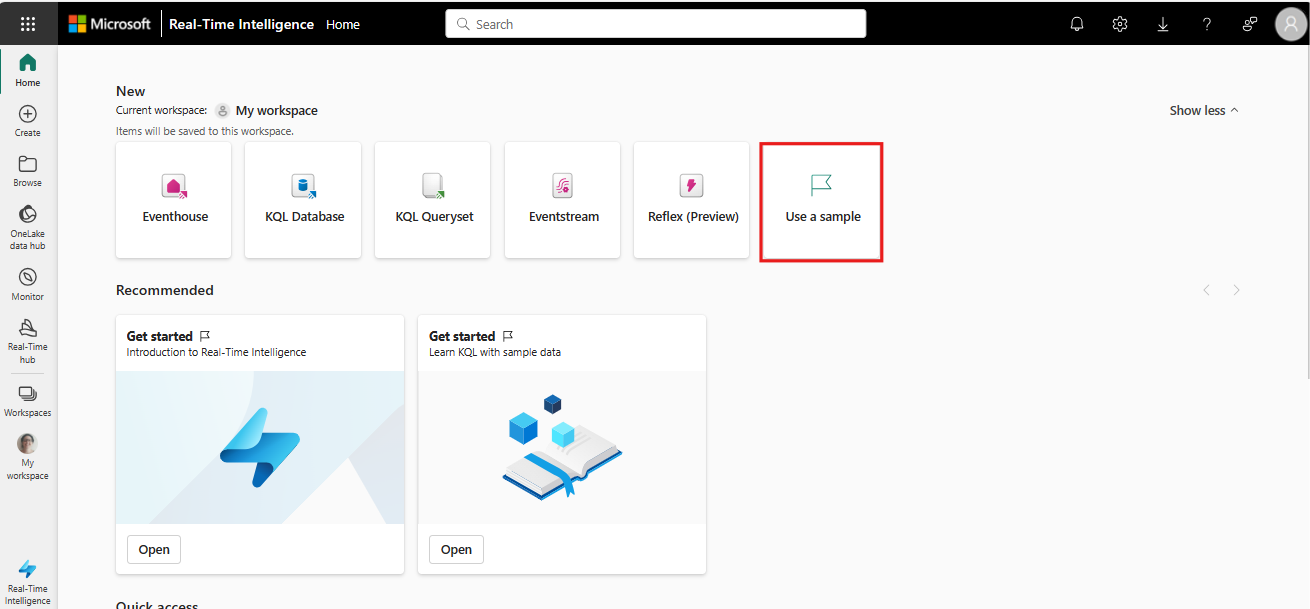
V okně Real-Time Ukázková galerie inteligentních funkcí vyberte panel ukázkového scénáře, který se má načíst do vašeho pracovního prostoru. Jakmile vyberete dlaždici, data se načtou jako tabulka v databázi KQL a sada dotazů KQL s ukázkovými dotazy jedinečnými pro sémantický model se automaticky vygeneruje.
Poznámka
Můžete také načíst data z galerie ukázek Inteligence Real-Time jako tabulku v existující databázi KQL. Tím se načte ukázkový sémantický model bez vytvoření sady dotazů KQL s ukázkovými dotazy.
Pokud chcete načíst ukázkové sémantické modely bez ukázkových dotazů, otevřete existující databázi KQL a vyberte Získat data>Ukázková.
Spouštění dotazů
Dotaz je požadavek jen pro čtení pro zpracování dat a vrácení výsledků. Požadavek je uvedený v prostém textu s využitím modelu toku dat, který je snadno čitelný, autorizovat a automatizovat. Dotazy se vždy spouštějí v kontextu konkrétní tabulky nebo databáze. Dotaz se minimálně skládá ze zdrojového odkazu na data a jednoho nebo více operátorů dotazu použitých v sekvenci, které jsou vizuálně označené použitím znaku svislé řady (|) k oddělovači operátorů.
Další informace o dotazovacím jazyku Kusto najdete v tématu Přehled dotazovacího jazyka Kusto (KQL).
V okně editoru dotazů umístěte kurzor kamkoli na text dotazu a vyberte tlačítko Spustit nebo stisknutím kláves Shift + Enter spusťte dotaz. Výsledky se zobrazí v podokně výsledků dotazu přímo pod oknem editoru dotazů.
Než spustíte jakýkoli dotaz nebo příkaz, chvíli si přečtěte komentáře nad ním. Komentáře obsahují důležité informace.
Tip
Vyberte Odvolat v horní části okna dotazu, aby se zobrazila sada výsledků z prvního dotazu, aniž byste museli znovu spustit dotaz. Během analýzy často spouštíte více dotazů a Vyvolání vám umožní načíst výsledky předchozích dotazů.
Uklidit zdroje
Vyčistěte položky vytvořené tak, že přejdete do pracovního prostoru, ve kterém byly vytvořeny.
V pracovním prostoru najeďte myší na databázi KQL nebo dotazovací sadu KQL, kterou chcete odstranit, vyberte nabídku Další [...] >Odstranit.
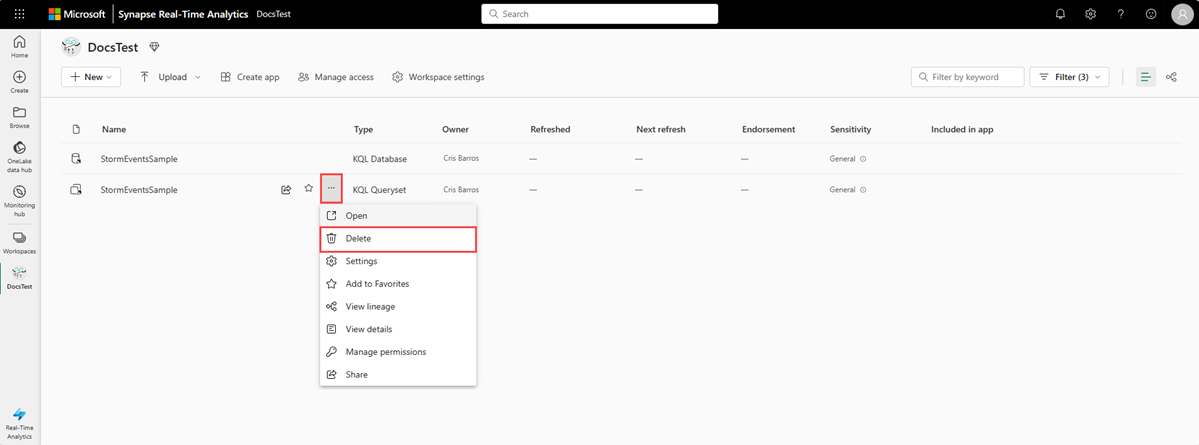
Vyberte Odstranit. Odstraněné položky nelze obnovit.